—OSRadar recomenda Auvik para automatizar o monitoramento/gerenciamento de sua rede. Saiba mais
Olá pessoal! Felizmente, o problema melhorou ao longo dos anos. Mas atualmente, você pode encontrar em seu telefone rastros de aplicativos que você desinstalou meses ou anos atrás. Neste post, mostraremos como remover todos os rastros de um app após desinstalá-lo no Android. Também mostraremos três truques simples para remover um aplicativo do seu dispositivo. Com isso, você poderá não apenas liberar algum espaço extra. Você sentirá que seu telefone está um pouco mais organizado e livre de aplicativos inúteis que você nem usa mais.
Desinstalação normal
Idealmente, os aplicativos armazenam seus dados em suas pastas. A desinstalação do aplicativo remove o aplicativo e seus dados, mas isso nem sempre é o ideal. Por exemplo, em aplicativos onde geramos dados que queremos salvar. Como um editor de fotos ou editor de vídeo, podemos querer desinstalar o aplicativo, mas não as fotos ou vídeos que editamos.
Para dados normais, aqueles que o aplicativo salva em sua pasta, não precisamos preocupação. O Android irá excluí-los ao desinstalar o aplicativo, a menos que indiquemos o contrário. Hoje em dia, apenas alguns aplicativos perguntam se você deseja manter os dados, como o WhatsApp.
Caso contrário, os dados salvos na pasta do aplicativo dentro do aplicativo serão excluídos, mas não os dados salvos em outras pastas.
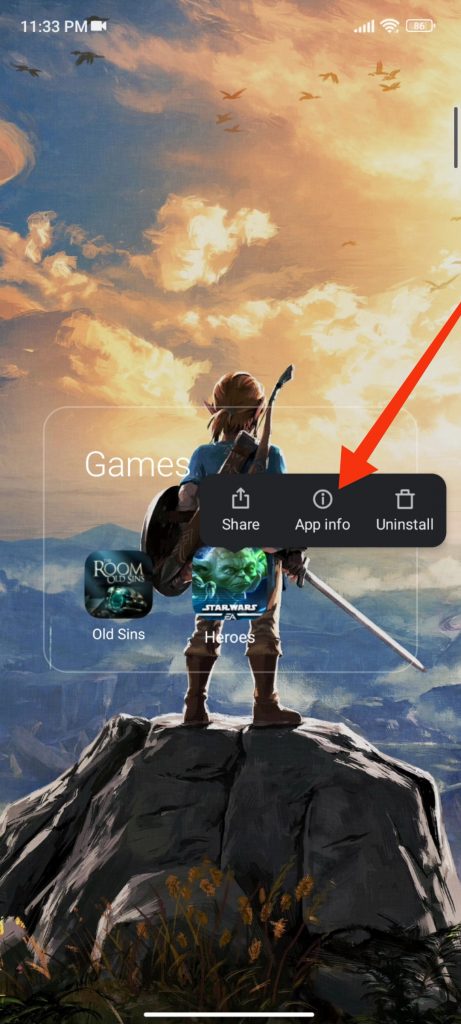
Seguir as etapas abaixo para desinstalar os aplicativos e garantir que o máximo de dados possível seja excluído:
Primeiro passo
—
Na tela inicial, pressione o aplicativo que deseja desinstalar e toque em “informações do aplicativo”.
informações do aplicativo
Segundo passo
Em seguida, vá para a seção de armazenamento
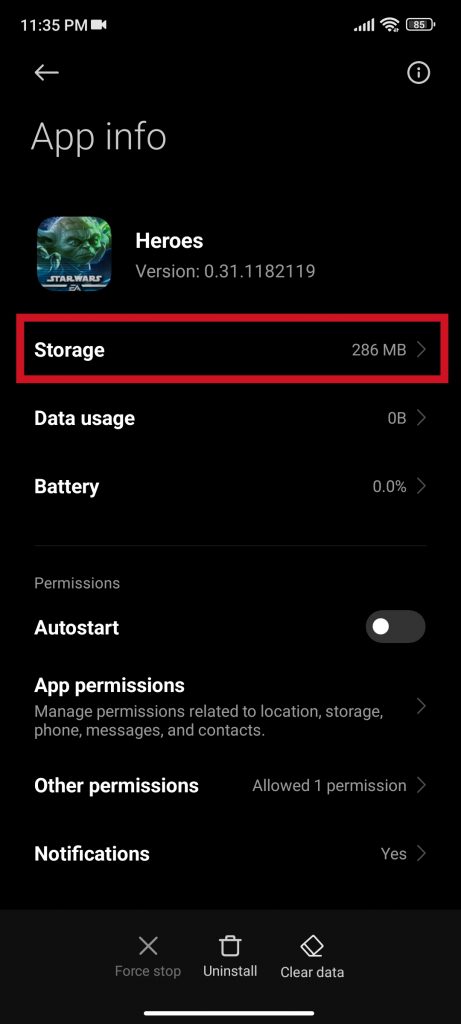 armazenamento
armazenamento
Terceiro passo
Depois disso, toque em “limpar dados”. Em seguida, para confirmar, toque em “limpar todos os dados”.
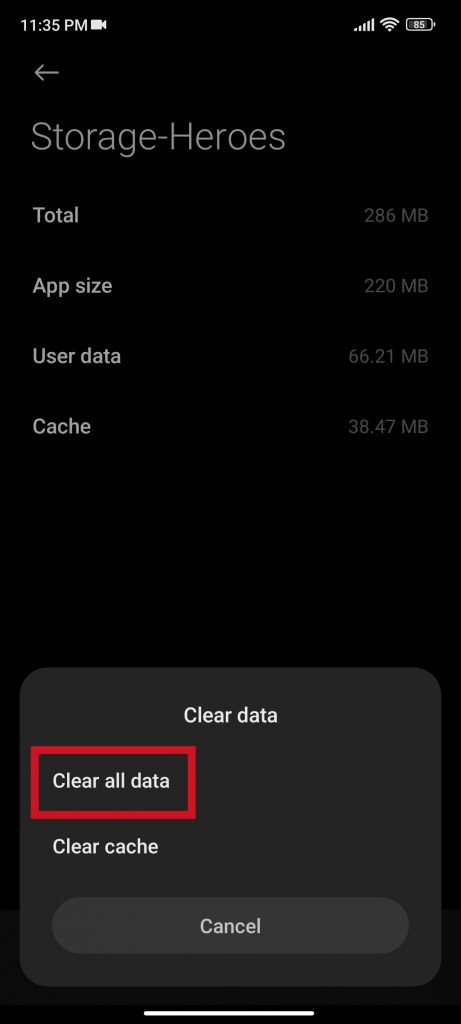 limpar todos os dados
limpar todos os dados
Quarto passo
Finalmente, volte e toque em “desinstalar”.
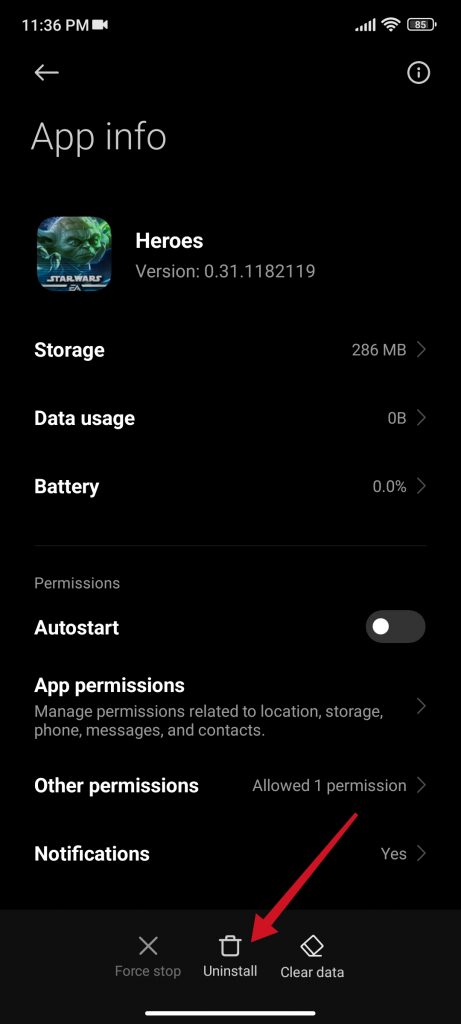 Como remover todos os vestígios de um aplicativo após desinstalá-lo no Android
Como remover todos os vestígios de um aplicativo após desinstalá-lo no Android
Limpar com SD Maid
Um dos apps especializados em encontrar rastros de apps que você não tem mais no celular é o lendário SD Maid. Para aproveitar ao máximo você vai precisar comprar a versão Pro custa USD 2,95. Mas você pode pular esta etapa e fazer a limpeza manualmente. Possui várias opções de limpeza, embora a que nos interessa nesta ocasião seja o Junk Finder. O Junk Finder verifica o armazenamento do seu telefone, procurando por arquivos e pastas que pertencem a aplicativos que você não possui mais. Em seguida, oferece a opção de excluí-los. É a opção mais conveniente para limpar de vez em quando esses restos indesejados de aplicativos que você não tem em seu telefone, embora, mesmo quando você o usa, é recomendável que você também faça uma limpeza manual.
Google Play | SD Maid – Ferramenta de limpeza do sistema
Remover outros rastros de um gerenciador de arquivos
Se você já usou o SD Maid, é normal que não tenha muito lixo sobrando no seu celular. Mas o aplicativo não é infalível e também joga pelo seguro, sem sugerir pastas que você queira manter. Se você deseja limpar completamente, precisará de um gerenciador de arquivos para Android. Qualquer um serve, embora eu prefira Arquivos do Google.
Sua tarefa será procurar na pasta raiz do armazenamento do telefone. Em busca de pastas suspeitas pertencentes a aplicativos que você não possui mais. Às vezes é fácil porque eles usam o nome do aplicativo e você poderá reconhecê-los dessa forma. Mas às vezes pode ser mais difícil ou ter o nome em chinês. Antes de apagar qualquer coisa, certifique-se de que o que está dentro é dispensável e, em caso de dúvida, não apague. Seguindo esses passos você conseguirá deixar seu aparelho mais limpo e otimizado. Obrigado por nos ler. Tchau!
—OSRadar recomenda Auvik para automatizar o monitoramento/gerenciamento de sua rede. Saiba mais